Su administrador de TI requiere un análisis de seguridad de este elemento
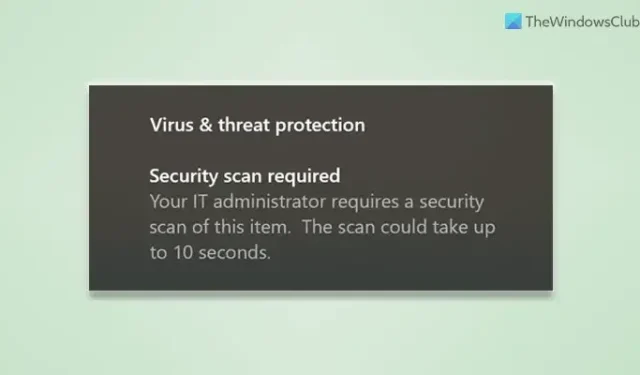
A veces, Seguridad de Windows podría mostrar una notificación que menciona que usted o su administrador deben escanear algunos elementos que se ejecutan en su computadora. La notificación dice: Su administrador de TI requiere un análisis de seguridad de este elemento .
Toda la notificación dice:
Su administrador de TI requiere un análisis de seguridad de este elemento. el escaneo podría tomar hasta 10 segundos.
Puede haber varias razones por las que su Seguridad de Windows muestra varias notificaciones. En la mayoría de los casos, su computadora puede tener algunos archivos sospechosos que podrían dañar su sistema. Sin embargo, también podría ser una falsa alarma, especialmente cuando intenta desarrollar algo escribiendo códigos en su aplicación de edición de código.
Esto también podría ser una falsa alarma. Para deshacerse de tales advertencias de seguridad por parte de Seguridad de Windows, puede usar un Editor de registro. Ya sea que reciba una advertencia falsa o genuina, si no desea verlas con frecuencia en su pantalla, puede deshabilitar las notificaciones de Seguridad de Windows. Sin embargo, si desea deshacerse de esta notificación específica mencionada anteriormente, debe seguir esta publicación.
Su administrador de TI requiere un análisis de seguridad de este elemento
Para deshacerse de Su administrador de TI requiere un análisis de seguridad de la notificación de este elemento en su computadora con Windows, siga los siguientes pasos:
- Agregar exclusión a la seguridad de Windows
- Verificar visor de eventos
Para obtener más información sobre estas soluciones, continúe leyendo.
1] Agregar exclusión a la seguridad de Windows
Supongamos que está escribiendo código en Visual Studio Code, que es una de las aplicaciones más populares para programadores. Puede haber ocasiones en las que la Seguridad de Windows marque algunos archivos, incluso cuando esté escribiendo el script por diferentes motivos. Si eso sucede, es posible que no pueda editar el código como desee. Podría pasar con cualquier otra aplicación también. Es por eso que puede crear una exclusión para esa carpeta de desarrollo y escribir su código sin interrupción.
Para agregar la exclusión a la seguridad de Windows, siga estos pasos:
- Abra Seguridad de Windows en su computadora.
- Cambie a la pestaña Protección contra virus y amenazas .
- Haga clic en la opción Administrar configuración .
- Dirígete a la sección Exclusiones .
- Haga clic en la opción Agregar o eliminar exclusiones .
- Haga clic en el botón Agregar una exclusión .
- Seleccione la opción Carpeta .
- Elija la carpeta donde guardará todos los archivos.
Después de eso, puede usar la aplicación sin tales notificaciones.
2] Verificar visor de eventos
Como Event Viewer almacena todos los eventos que ocurrieron en su computadora, puede encontrar información útil al hacer uso de esta utilidad. Si las instrucciones anteriores no lo ayudan, puede usar el Visor de eventos para verificar qué aplicación es responsable de este error. Después de eso, puede deshabilitar la aplicación o ponerla en la lista de Exclusión. Para eso, haz lo siguiente:
- Abra el Visor de eventos en su computadora.
- Navegue a esta ruta: Registros de aplicaciones y servicios > Microsoft > Windows > Windows Defender > Operacional.
Aquí debe verificar todos los errores, códigos de error y mensajes de error para encontrar una mejor descripción general.
También puede abordar este problema con su administrador de TI para averiguar si ha implementado alguna Política de grupo a este respecto.
¿Cómo desactivo el Escaneo de seguridad requerido?
Para desactivar el mensaje de Escaneo de seguridad requerido por Seguridad de Windows, tiene dos opciones. Primero, puede escanear su computadora usando Seguridad de Windows. Sin embargo, si ya lo ha hecho pero sigue recibiendo el mismo mensaje, debe optar por la segunda solución. Debe seguir esta guía para deshabilitar las notificaciones de Seguridad de Windows.
¿Cómo me deshago de las advertencias de seguridad falsas de Microsoft?
Para eliminar la alerta de virus falsa de Microsoft, abra el Administrador de tareas seleccionando CTRL + Shift + ESC en el teclado. Ubique el proceso para su navegador web, haga clic con el botón derecho en él y luego presione Finalizar tarea para finalizar el proceso. A continuación, desinstale el PUP sospechoso a través del Panel de control. Además, también recomendamos aprovechar AdwCleaner, un programa diseñado para eliminar software no deseado de su computadora con Windows.



Deja una respuesta